Excelの数式: 前年または翌年の同じ日付を取得する
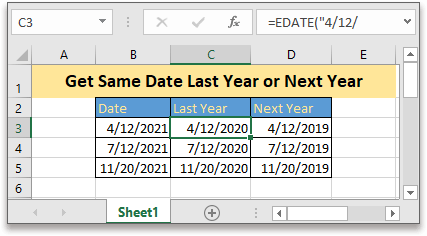
このチュートリアルでは、Excelで指定された日付に基づいて前年および翌年の同じ日付をそれぞれ取得するための2つの数式を提供します。
このチュートリアルに沿って操作したい場合は、サンプルスプレッドシートをダウンロードしてください。
汎用的な数式
前年の同じ日付を取得する
| EDATE(日付,-12) |
翌年の同じ日付を取得する
| EDATE(日付,12) |
構文と引数
| 日付: 前年または翌年の同じ日付を取得するために使用されるセル参照、または二重引用符で囲まれた日付です。 |
戻り値
この数式は、日付を表すシリアル番号を返します。
エラー
引数の日付が数値でない場合、または日付が1900年1月1日より前の場合、この数式はエラー値 #VALUE! を返します。
この数式の仕組み
リストB3:B5にある日付に基づいて前年の同じ日付を個別に取得するには、次の数式を使用してください:
数式を使用する前に、まずセルを日付形式に設定してください。
結果を表示するセルを選択し、 ホーム タブをクリックして、 短い日付 または 長い日付 ドロップダウンメニューから選択してください: 数値の書式.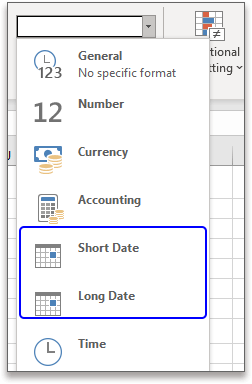
次に、以下の数式を入力します:
| =EDATE(B3,-12) |
または
| =EDATE("2021/4/12",-12) |
押してください Enter キーを押し、オートフィルハンドルをD5セルまでドラッグして前年の同じ日付を取得します。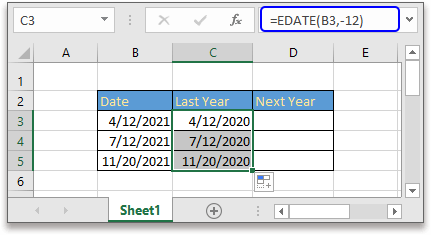
翌年の同じ日付を取得するには
| =EDATE(B3,12) |
または
| =EDATE("2021/4/12",12) |
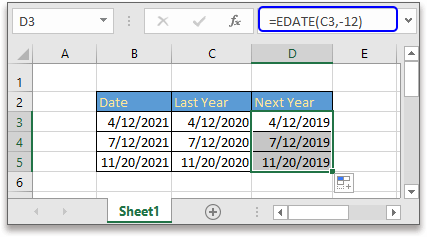
説明
EDATE関数: 指定した月数を加算して日付を取得します。
関連する数式
- 2つの日付の中間点を取得する
この記事では、Excelで2つの異なる状況における2つの日付の中間点を取得するための2つの数式を紹介します。 - 2つの日付間の平日数を取得する
2つの日付間の平日数を数えるには、ExcelのNETWORKDAYS関数が役立ちます。 - 指定された日付から四半期を取得する
このチュートリアルでは、Excelで指定された日付から四半期を取得するための数式を提供します。 - 週ごとの日付範囲を作成する
このチュートリアルでは、Excelで週ごとの日付範囲を迅速に取得するための数式を提供します。
関連する関数
- Excel DATE 関数
年、月、日で日付を作成する - Excel YEAR 関数
4桁のシリアル番号形式で日付の年を返します。 - Excel MONTH 関数
MONTHは、日付から月を整数(1~12)として取得するために使用されます。 - Excel DAY 関数
DAY関数は、日付から日を数値(1~31)として取得します。 - Excel WORKDAY 関数
指定された日付に平日を加算し、平日を返します。
最高のオフィス生産性ツール
Kutools for Excel - あなたを群衆から際立たせるツール
| 🤖 | Kutools AI Aide: 次の要素に基づいてデータ分析を革新:インテリジェント実行|コード生成 |カスタム数式の作成|データの分析とチャートの生成 |Kutools機能の呼び出し… |
| 人気の機能:重複を見つける、ハイライトする、または特定する | 空白行を削除 | データを失うことなく列やセルを結合 | 数式を使わずに丸める... | |
| スーパー VLookup:複数条件 | 複数値 | 複数シート間 | ファジーマッチ... | |
| 高度なドロップダウンリスト:簡単なドロップダウンリスト | 従属ドロップダウンリスト | 複数選択可能なドロップダウンリスト... | |
| 列マネージャー:指定した数の列を追加 | 列を移動 | 非表示の列の可視化ステータスを切り替え | 列を比較して同じ&異なるセルを選択... | |
| 特徴的な機能:グリッドフォーカス | デザインビュー | 強化された数式バー | ワークブックとシートマネージャー | リソースライブラリ(オートテキスト) | 日付ピッカー | ワークシートの統合 | セルの暗号化/復号化 | リストによるメール送信 | スーパーフィルター | 特殊フィルタ(太字/斜体/取り消し線のフィルタリング...)... | |
| 上位 15 のツールセット: 12 個のテキストツール (テキストの追加, 特定の文字を削除...) | 50以上 のチャート タイプ (ガントチャート...) | 40以上の実用的な 数式 (誕生日に基づいて年齢を計算...) | 19 個の挿入ツール (QRコードの挿入, パスからの画像挿入...) | 12 個の変換ツール (単語に変換, 通貨変換...) | 7 個のマージ&分割ツール (高度な行のマージ, Excelセルの分割...) | ... さらに多くのツール |
お好みの言語で Kutools を使用可能 - 英語、スペイン語、ドイツ語、フランス語、中国語など、40以上の言語に対応!
Kutools for Excel は300以上の機能を誇り、必要なものがワンクリックで手に入ります...
Office Tab - Microsoft Office(Excel含む)でタブ形式の閲覧と編集を有効にする
- 数十の開いている文書を1秒で切り替える!
- 毎日数百回のマウスクリックを減らし、マウス手から解放されます。
- 複数の文書を閲覧・編集する際、生産性が50%向上します。
- Chrome、Edge、Firefoxのように、タブ機能をOffice(Excel含む)にもたらします。